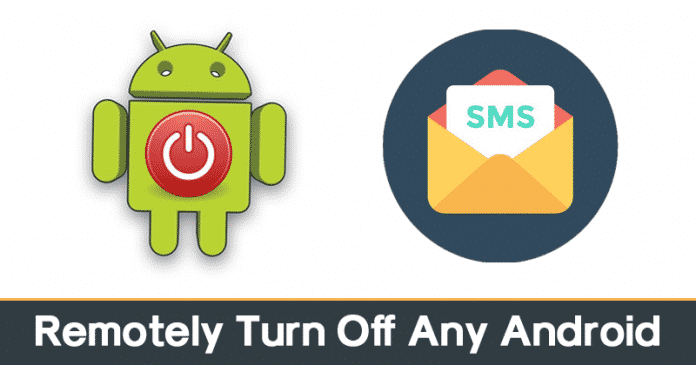Ha nagy iPhone-ja van, például iPhone 14 Pro Max, iPhone 14 Plus vagy iPhone 13 Pro Max, a 6,7 hüvelykes képernyőt nehéz lehet egy kézzel használni. Ez az oktatóanyag elmagyarázza, hogyan teheti könnyebbé iPhone-ját egy kézzel az iOS 16 beállításainak és trükkjeinek módosításával.
- Kapcsolódó: 10 iOS trükk, amelyet iPhone-on próbálhat ki
Korábban már beszéltem arról, hogy iOS-en a vissza gomb ergonómiája hiányzik. De egy nagy iPhone modellen a képernyőképek, a Vezérlőközpont vagy az Értesítési központ nem használhatók egy kézzel intuitív módon. Hogy megóvjalak az ínhüvelygyulladástól vagy az ujjgörcsöktől, megosztok néhány hackelést, amelyeket az iOS 16-ban fedeztem fel.
Ugorj:
- Engedélyezze az egyszerű hozzáférés funkciót, hogy az iOS felület a képernyő aljára kerüljön
- Használja az Apple egykezes billentyűzetét iPhone-ján
- Az Assistive Touch engedélyezése többfunkciós virtuális gomb hozzáadásához
- További parancsikonok létrehozásához engedélyezze a Back Tap mozdulatot
- Nagyítsa ki iPhone képernyőjét
Aktiválja az Easy Access funkciót, hogy az iOS felület a képernyő aljára kerüljön
Az első tipp a legegyszerűbb és ami még fontosabb, a legsokoldalúbb az iPhone könnyebb egykezes használatához. Ezzel a kisegítő lehetőséggel lecsúsztathatja az iOS felületet. Ha így tesz, a képernyő legtetején lévő területek a hüvelykujj magasságáig süllyednek, közvetlenül a képernyő közepén. Az engedélyezéshez:
- Nyissa meg a Beállítások, majd a Kisegítő lehetőségek menüpontot.
- A Fizikai és motoros részben válassza az Érintés lehetőséget.
- Engedélyezze az Elérhetőségi riasztás csúszkát.
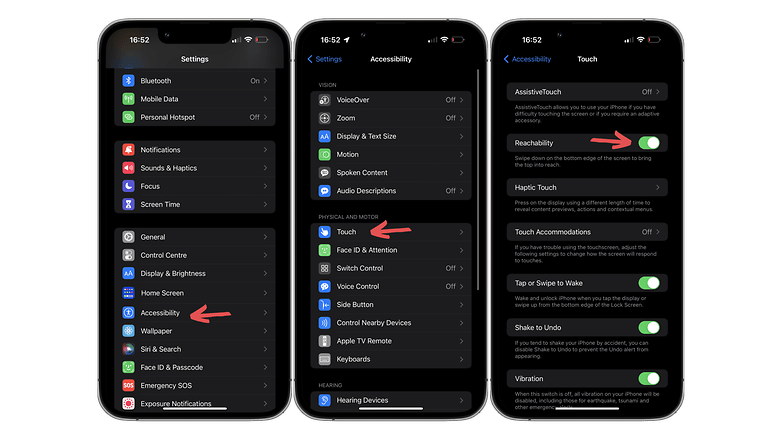
Az Easy Access gesztusa néha furfangos. / © NextPit
Ezután csak le kell húznia az iPhone képernyőjének aljáról. A gesztus meglehetősen finomítatlan, és néha, amikor egy kicsit túl magasra csúsztat, az Értesítési központ jelenik meg. De ez a funkció a futó alkalmazástól függetlenül mindig működik.
Használja az Apple egykezes billentyűzetét iPhone-ján
Az iPhone alapértelmezett billentyűzete minimalizálható vagy kicsinyíthető, mielőtt az iPhone képernyőjének bal vagy jobb oldalához igazítaná. Ha iPhone billentyűzetét egykezes módra szeretné váltani, hajtsa végre a következő lépéseket:
- Nyomja meg hosszan a földgömb ikont a billentyűzet bal alsó sarkában.
- Az elérhető nyelvek alatt három billentyűzetikon jelenik meg, amelyek közül kettő balra vagy jobbra mutató nyíllal rendelkezik.
- Az egyes ikonokon lévő nyilak követésével válassza ki a kívánt igazítást.
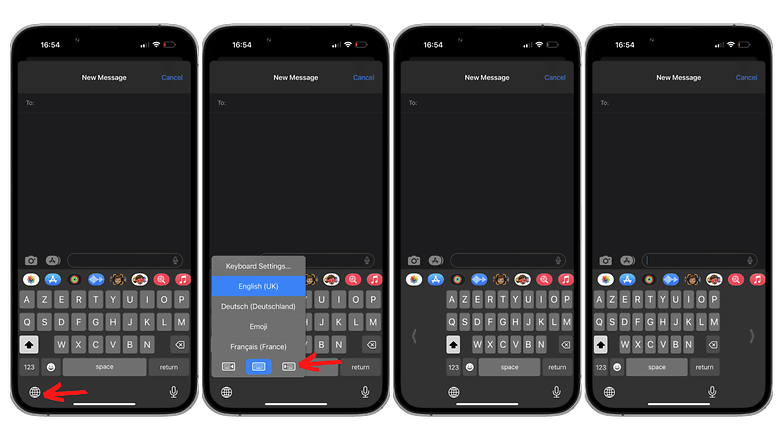
Az iPhone billentyűzetét a képernyő bal vagy jobb oldalához igazíthatja. / © NextPit
Ha jobbkezes, az iPhone billentyűzetét a képernyő jobb oldalára igazíthatja. Ezután kissé összenyomódik, de könnyebben elérhető lesz, különösen a hüvelykujjával szemben elhelyezett billentyűk esetében.
Az AssistiveTouch engedélyezése virtuális többfunkciós gomb hozzáadásához
Az AssistiveTouch egy olyan kisegítő lehetőség, amelyet olyan emberek számára terveztek, akik nem tudják kézzel használni iPhone-jukat, vagy harmadik féltől származó eszközt, például egeret használnak.
Ettől a nagyon specifikus használati forgatókönyvtől eltekintve, az AssistiveTouch lehetővé teszi egy lebegő virtuális gomb hozzáadását az iPhone kezdőképernyőjéhez. Ehhez a gombhoz több gyorsbillentyűt is hozzárendelhet.
- Nyissa meg a Beállítások, majd a Kisegítő lehetőségek menüpontot.
- A Fizikai és motoros részben válassza az Érintés lehetőséget.
- Aktiválja az AssistiveTouch figyelmeztető csúszkát.
- Az Egyéni műveletek részben rendelje hozzá a kívánt parancsikont a 3 mozdulathoz: Egyszeri érintés/Dupla érintés/Hosszú megnyomás.
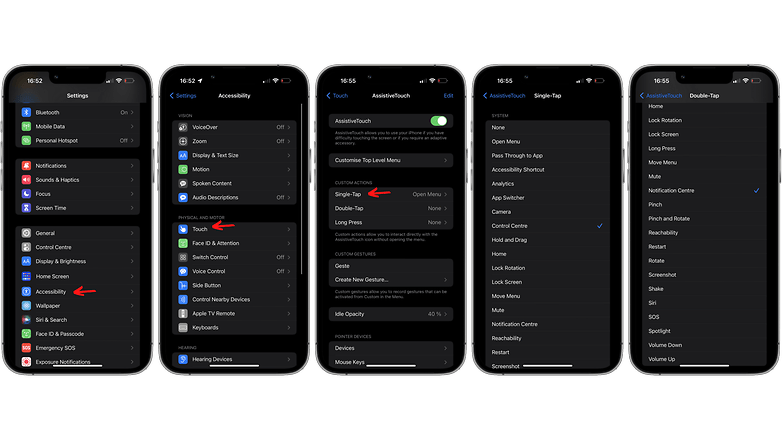
Az AssistiveTouch funkció számos lehetőséget kínál a parancsikonok terén. / © NextPit
Itt két megoldása van: vagy használja a virtuális gombot többfunkciós gombként úgy, hogy megérintésével akár 8 parancsikont is elérhet, lehetővé teszi, hogy mind a 8 nyílást hozzárendelje/újra hozzárendelje különböző parancsikonokhoz, vagy használja ezt a gombot. egyszerű érintési pont. Alapvetően csak egyszeri koppintásra, dupla koppintásra vagy hosszú megnyomásra használható. Ezután mindhárom gesztushoz hozzárendelhet egy parancsikont.
Természetesen ez három gyorsbillentyűt ad nyolc helyett, de intuitívabb és gyorsabb a használata. Csak érintse meg a gombot anélkül, hogy több parancsikon közül kellene választania. Ezt csináld meg:
További parancsikonok létrehozásához engedélyezze a Back Tap mozdulatot
Már van egy elég teljes oktatóanyagunk a Back Tap aktiválásához az iPhone-on, amelyet felkérek, hogy olvassa el. Egyszerűen arról van szó, hogy parancsikonokat rendelünk az iPhone hátulján található dupla és háromszoros koppintáshoz. Mintha egy extra fizikai gomb lenne.
- Nyissa meg a Beállítások, majd a Kisegítő lehetőségek menüpontot.
- A Fizikai és motoros részben válassza az Érintés lehetőséget.
- Görgessen le, és válassza a Back Tap lehetőséget.
- Parancsikon hozzárendelése a Double Tap és Triple Tap gesztusok.
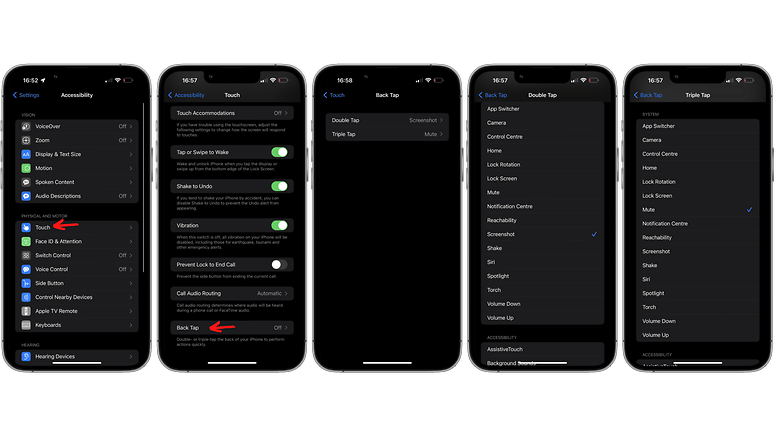
A Back Tap funkció nem nagyon reagál, ha védőtokot használ iPhone-jával. / © NextPit
Személy szerint a dupla érintést a képernyőképhez való görgetéshez rendeltem. Nagyon ritkán használom a hármas csapot, de a néma üzemmódhoz rendeltem.
Nagyítsa ki iPhone képernyőjét
Ez a kisegítő lehetőség lehetővé teszi az iPhone képernyőjén megjelenő felület nagyítását. Egyes gesztusok és virtuális gombok elérése még mindig bosszantó. De a legtöbb esetben több elemmel is kommunikálhat egy kézzel. Az iPhone képernyőjének nagyítása:
- Nyissa meg a Beállítások, majd a Kijelző és fényerő menüpontot.
- Görgessen le, és válassza a Display Zoom lehetőséget.
- Válassza a Nagyobb szöveg módot, és nyomja meg a gombot Kész a jobb felső sarokban.
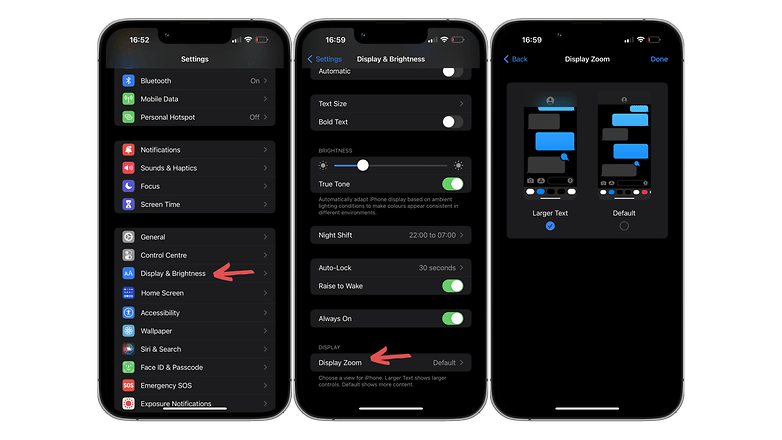
A képernyő nagyítása önmagában szerintem nem elég, mivel ezt a fenti tippek valamelyikével kell kombinálni. / © NextPit
Én személy szerint a már említett egykezes billentyűzettel kombinálnám ezt a funkciót, mivel a billentyűzet tömörített, így sokkal gyakrabban regisztrál hamis érintéseket. A képernyő nagyítása lehetővé teszi a billentyűzet több részének megjelenítését, miközben megtartja annak bal vagy jobb oldali igazítását.
Ennyit ebben a hosszú oktatóanyagban, amely segít az iPhone egykezes használatában. Mi a véleménye az itt kínált iOS-tippekről? Ergonómiai problémákkal küzd a nagyobb iPhone modelleken is?